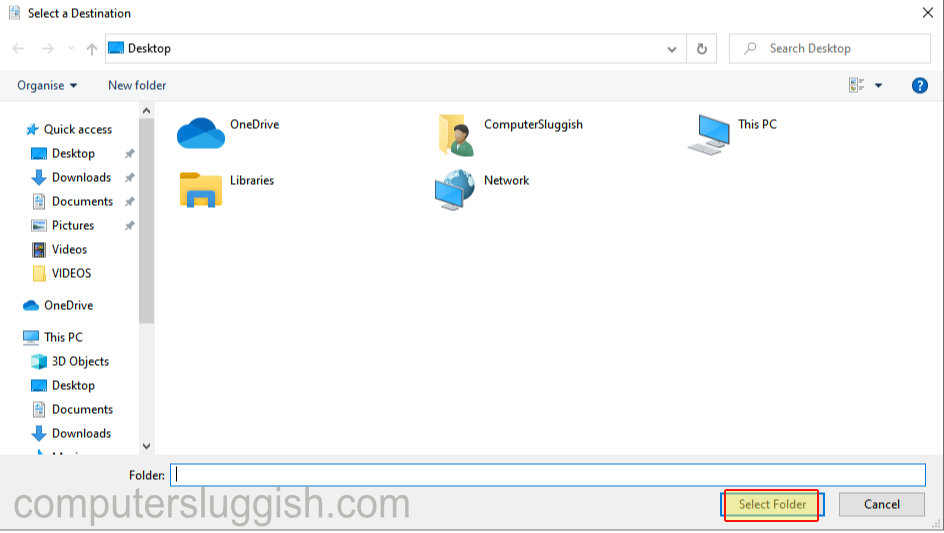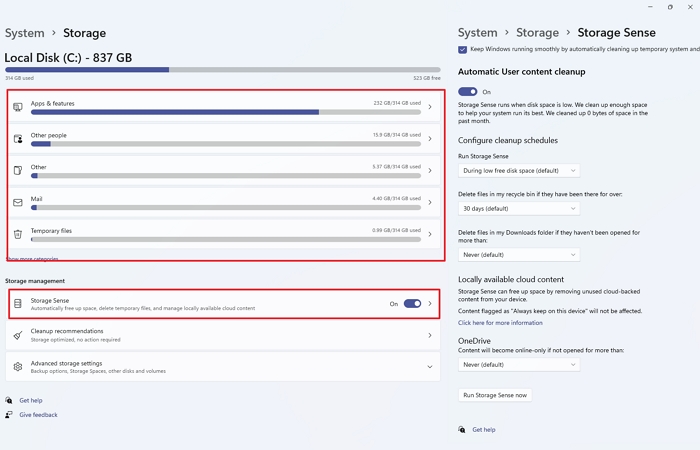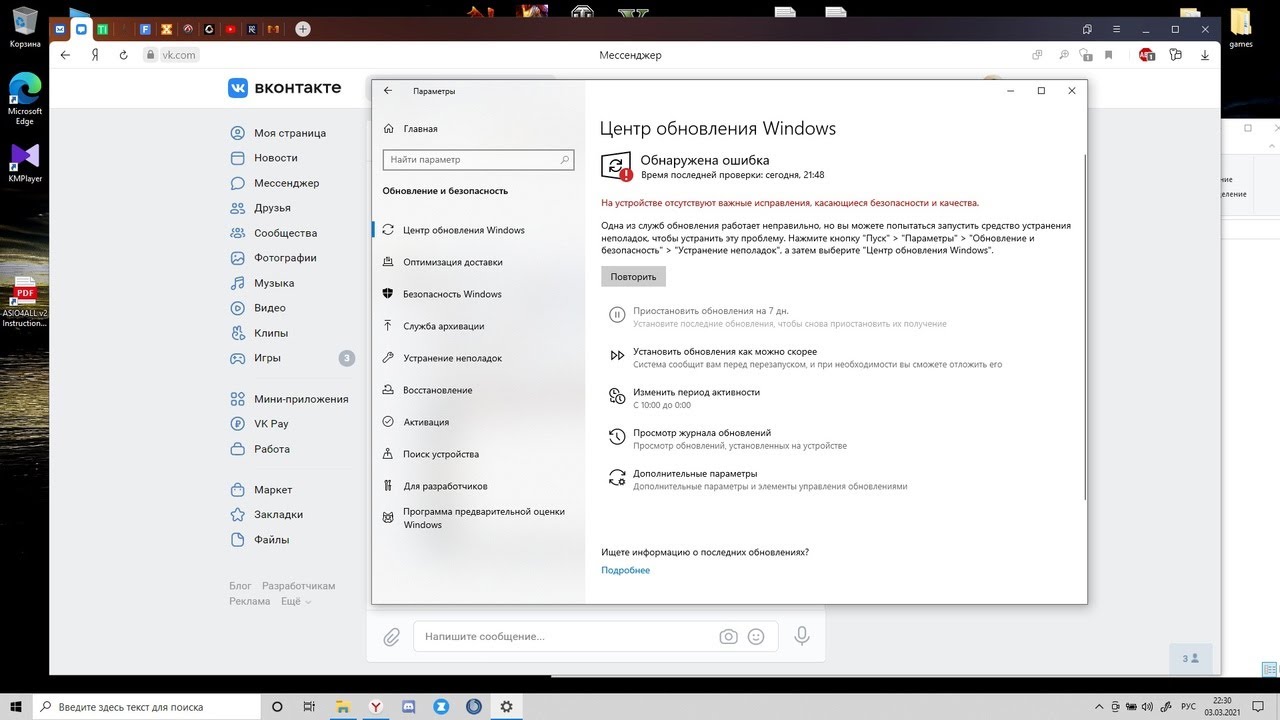
Устранение проблем с обновлением!
Это руководство по Windows 10 покажет вам некоторые способы устранения проблем с обновлением Windows 10 на вашем компьютере или ноутбуке.
Содержание
Время от времени Windows 10 просто решает, что не хочет устанавливать последние обновления, и это может происходить по многим причинам, например, установленная в системе Windows 10 система безопасности блокирует важные файлы для запуска обновления, недавно установленные драйверы не совместимы или системный файл поврежден! Может быть и так, что вы не вошли в систему как администратор Windows 10, и это вызывает проблему.
Следуя шагам этого руководства, вы, надеюсь, сможете устранить все проблемы, с которыми столкнулись.
* * * * * Верхний совет* * * * *
Если все перечисленные ниже способы устранения проблемы не помогли, возможно, вам просто нужно переустановить Windows 10, выполнив свежую установку. Плюс такой установки в том, что всегда полезно делать свежую установку, поскольку она удалит весь старый мусор на вашем компьютере/ноутбуке и ускорит его работу
Для устранения проблем с обновлением Windows 10: 1. Запустите средство устранения неполадок обновления (введите в меню «Пуск» > «Устранение неполадок» > «Настройки средства устранения неполадок» > «Дополнительное устранение неполадок» > «Обновление Windows» > «Запустить средство устранения неполадок»)
Запустите очистку диска (Это поможет очистить все старые временные файлы, которые могут вызывать проблемы с обновлением Windows 10)
Отключите антивирус и брандмауэр.которые установлены на вашем компьютере или ноутбуке (Любое из этих устройств может вызывать проблемы при попытке обновления Windows 10)
Отключите VPN, если вы его используете.
Попробуйте запустить проверку диска, чтобы проверить, не повреждены ли системные файлы (Откройте File Explorer > This PC > Щелкните правой кнопкой мыши на C: Drive > Properties > Tools > Нажмите ‘Check’ под ‘error checking’ > Scan Drive > Any errors fix them > Restart PC)
Остановите службу обновления Windows (Откройте командную строку и введите следующую команду: net stop wuauserv > Нажмите enter > Введите net stop bits > Нажмите enter)
Снова запустите службу обновления Windows (Откройте командную строку и введите следующую команду: net start wuauserv > Press enter > Type in net start bits > Press enter)
Очистите папку дистрибутива программного обеспечения ( C:\Windows\SoftwareDistribution — удалите все в этой папке )
Перерегистрируйте DLL обратно в системе (Введите следующий код в Command Prompt: for %i in (%windir%\system32\ .dll) do regsvr32.exe /s %i* )
Попробовав эти исправления, вы можете снова запустить обновления Windows
* * * * * Top Tip* * * * *
Вы всегда можете переименовать папку распространения программного обеспечения, если не хотите ее удалять.
Посмотрите видеоурок о том, как исправить обновление.Проблемы в Windows 10, если вы застряли:
YouTube видео: Как устранить проблемы с обновлением Windows 10
Вопросы и ответы по теме: “Как устранить проблемы с обновлением Windows 10”
Как сбросить Центр обновления Windows 10?
**Сброс клиентский компонент Центра обновления Windows компонентов вручную**1. Откройте командную строку Windows. 2. Остановите службу BITS, службу клиентский компонент Центра обновления Windows и службу шифрования. 3. Удалите файлы qmgr*.dat .
Что делать если Центр обновления Windows не загружается?
Выберите «Обновление и безопасность», перейдите в меню на левой панели и нажмите «Устранение неполадок». Переместитесь в правую панель, затем щелкните Центр обновления Windows. Теперь нажмите кнопку «Запустить средство устранения неполадок», чтобы начать процесс диагностики.
Как перезапустить Центр обновления?
**Можно также запланировать перезапуск в любое время, выполнив следующие действия:**1. Выберите Пуск > Параметры > Центр обновления Windows . 2. Выберите Запланировать перезагрузку и укажите удобное для вас время.
Почему выдает ошибку в Центре обновления Windows?
Чаще всего такая проблема возникает из-за некорректной загрузки файлов. Исправить это можно ручным удалением загруженных обновлений. Для этого открываем любую папку и в строку запроса вводим путь C:\Windows\SoftwareDistribution\Download.Сохраненная копия
Как починить Центр обновления Windows 10?
Если отображается код ошибки при скачивании и установке обновлений Windows, решить эту проблему поможет средство устранения неполадок Центра обновления Windows. Выберите Пуск > Параметры > Обновление и безопасность > Устранение неполадок > Дополнительные средства устранения неполадок.
Как сбросить все обновления?
Удаление обновления Windows1. Выберите Пуск > Параметры > Центр обновления Windows > Журнал обновлений > Удалить обновления . Просмотр журнала обновлений 2. В отображемом списке найдите обновление, которое нужно удалить, а затем выберите “Удалить” рядом с ним.
Посмотрите наши последние сообщения: * Как удалить Messenger в Windows 10
- Back 4 Blood Улучшение производительности Windows 10
- Установка последних драйверов NVIDIA в Windows 11
- Back 4 Blood FIX Connection & Sign In Issues On Windows 10 PC
- Back 4 Blood PC Fix Crashing & Errors Best 7 Methods Windows 10